Schakel BitLocker in voor verwisselbare gegevensstations in Windows 10
BitLocker in- of uitschakelen voor verwisselbare gegevensstations in Windows 10 (BitLocker To Go)
Voor extra bescherming staat Windows 10 toe om BitLocker in te schakelen voor verwisselbare gegevensstations. Deze functie, ook bekend als 'BitLocker To Go', omvat de codering van USB-flashstations, SD-kaarten, externe harde schijven en andere schijven die zijn geformatteerd met behulp van het NTFS-, FAT16-, FAT32- of exFAT-bestand systemen. Het ondersteunt beveiliging met een smartcard of wachtwoord.
Advertentie
BitLocker werd voor het eerst geïntroduceerd in Windows Vista en bestaat nog steeds in Windows 10. Het is exclusief voor Windows geïmplementeerd en heeft geen officiële ondersteuning voor alternatieve besturingssystemen. BitLocker kan de Trusted Platform Module (TPM) van uw pc gebruiken om de coderingssleutelgeheimen op te slaan. In moderne versies van Windows, zoals Windows 8.1 en Windows 10, ondersteunt BitLocker hardwareversneld encryptie als aan bepaalde vereisten wordt voldaan (de schijf moet dit ondersteunen, Secure Boot moet aan staan en vele andere) vereisten). Zonder hardwareversleuteling schakelt BitLocker over op softwarematige versleuteling, zodat de prestaties van uw schijf afnemen. BitLocker in Windows 10 ondersteunt a
aantal coderingsmethodenen ondersteunt het wijzigen van een cijfersterkte.
Opmerking: in Windows 10 is BitLocker-stationsversleuteling alleen beschikbaar in de Pro, Enterprise en Education edities. BitLocker kan de systeemschijf versleutelen (de schijf waarop Windows is geïnstalleerd), interne harde schijven. De BitLocker To Go functie maakt het mogelijk om bestanden te beschermen die zijn opgeslagen op verwisselbare schijven, zoals een USB-flashstation.
Er zijn een aantal methoden die u kunt gebruiken om BitLocker voor een verwisselbare schijf in of uit te schakelen.
BitLocker inschakelen voor een verwisselbare gegevensschijf in Windows 10,
- Configureer de encryptiemethode voor BitLocker indien vereist.
- Open Verkenner naar de Deze pc-map.
- Klik met de rechtermuisknop op de schijf en selecteer Zet de Bitlocker aan vanuit het contextmenu.
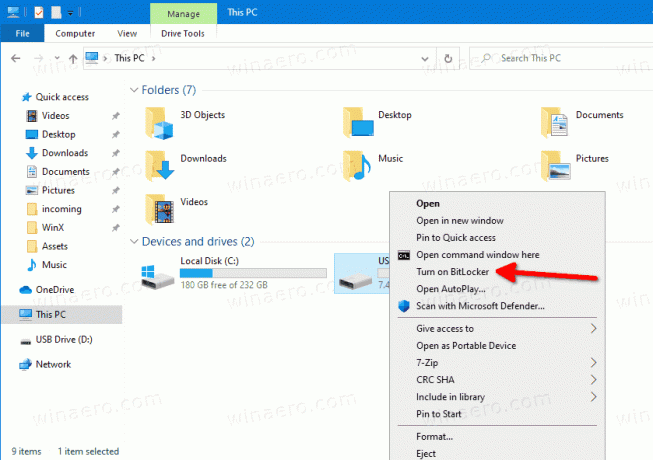
- Of klik op Beheren tabblad onder Drive-tools in het lint en klik vervolgens op de Zet de Bitlocker aan opdracht.
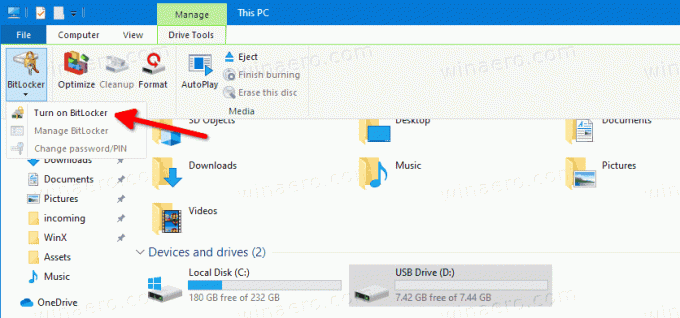
- Ten slotte kunt u Configuratiescherm\Systeem en beveiliging\BitLocker-stationsversleuteling openen. Zoek aan de rechterkant uw verwisselbare schijf en klik op de link Zet de Bitlocker aan.

- Kies in het volgende dialoogvenster een smartcard of geef een wachtwoord op om de inhoud van de schijf te coderen.
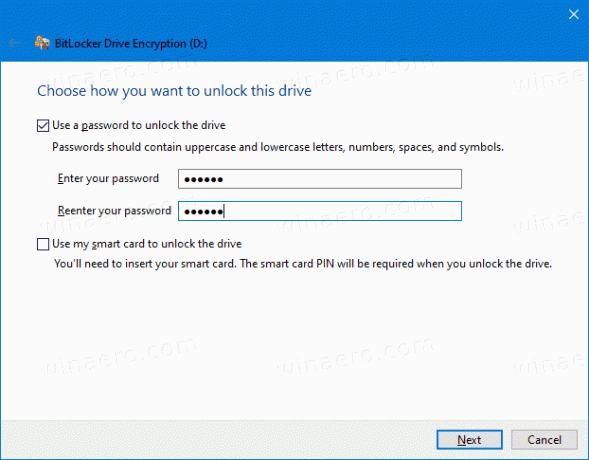
- Kies hoe u een back-up van de coderingssleutel wilt maken. U kunt het bijvoorbeeld afdrukken.

- Selecteer hoeveel van uw schijfruimte u wilt versleutelen. Voor nieuwe schijven kunt u kiezen voor 'alleen gebruikte schijfruimte'. Voor stations die al bestanden bevatten, kies Gehele schijf versleutelen.
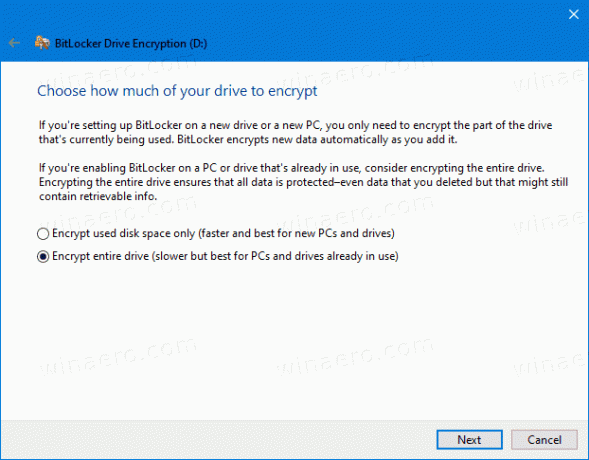
- Geef op welke coderingsmodus moet worden gebruikt.
- Nieuwe coderingsmodus (XTS-AES 128-bit) wordt ondersteund op Windows 10.
-
Compatibele modus (AES-CBC 128-bit) wordt ondersteund op Windows Vista, Windows 7 en Windows 8/8.1.
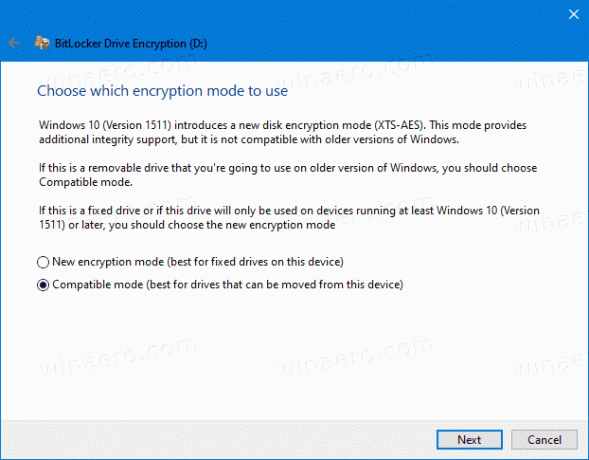
- Klik op Begin met versleutelen.
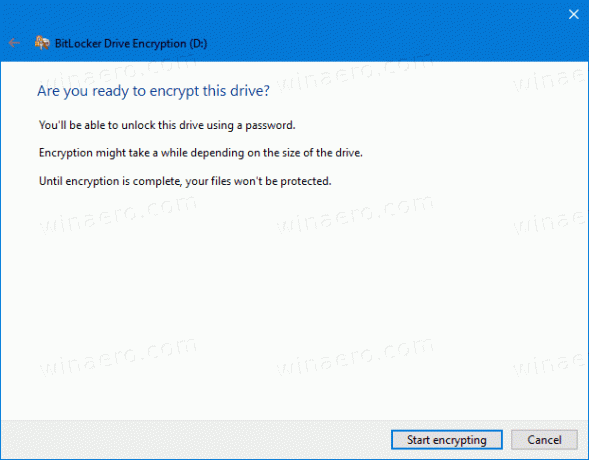
Je bent klaar. Het verwisselbare gegevensstation wordt versleuteld. Dit kan lang duren, afhankelijk van de grootte van de verwisselbare schijf en de capaciteit ervan.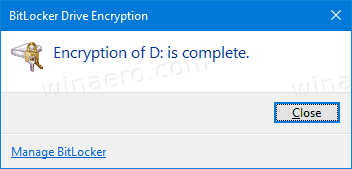
BitLocker uitschakelen voor een verwisselbare schijf in Windows 10
- Sluit uw verwisselbare schijf aan op de computer.
- Open Verkenner naar de Deze pc-map.
- Klik met de rechtermuisknop op de schijf en selecteer BitLocker beheren vanuit het contextmenu.

- Of klik op Beheren tabblad onder Drive-tools in het lint en klik vervolgens op de BitLocker beheren opdracht.
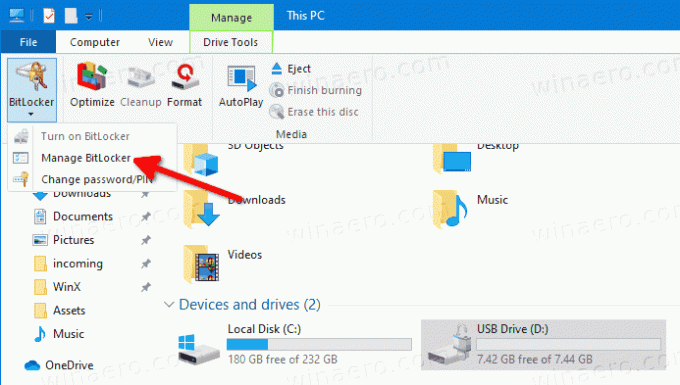
- Ten slotte kunt u Configuratiescherm\Systeem en beveiliging\BitLocker-stationsversleuteling openen.
- Aan de rechterkant van de Dialoogvenster Drive-versleuteling, zoek uw verwisselbare schijf en klik op de link Zet Bitlocker uit.
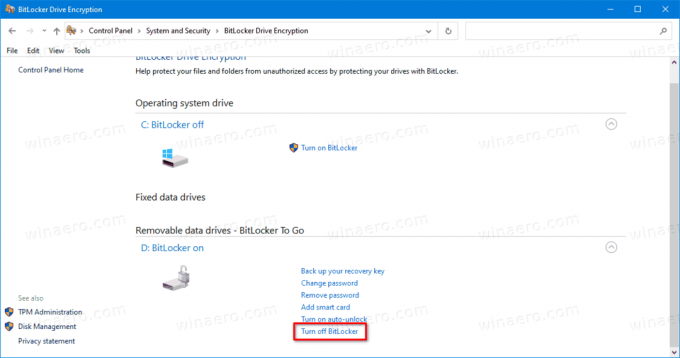
- Klik op de Zet BitLocker uit om de bewerking te bevestigen.
Je bent klaar. BitLocker zal de inhoud van de schijf decoderen.
U kunt BitLocker ook uitschakelen voor een verwisselbare schijf via de opdrachtprompt of PowerShell.
BitLocker uitschakelen voor een verwisselbare schijf vanaf de opdrachtregel
- Open een nieuwe opdrachtprompt als beheerder.
- Typ en voer de volgende opdracht uit:
beheren-bde -uit.: - Vervanging met de werkelijke stationsletter van het station dat u wilt decoderen. Bijvoorbeeld:
beheren-bde -uit D:.
- Alternatief, open PowerShell als beheerder.
- Typ en voer de volgende opdracht uit:
Uitschakelen-BitLocker -MountPoint ".:" - Vervanging met de werkelijke stationsletter van het station dat u wilt decoderen. Bijvoorbeeld:
Disable-BitLocker -MountPoint "D:".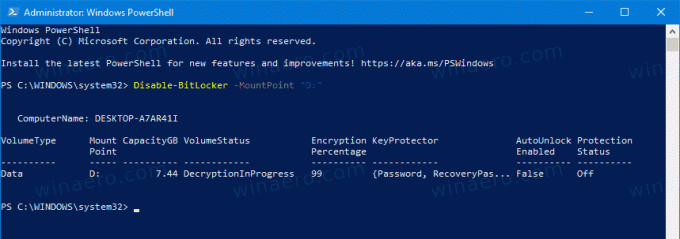
Je bent klaar!
